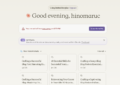私が公開するブログの設定方法をまとめました。
他にも複数のブログを運用する予定なので手順をまとめています。
Cocoonのマニュアルに沿って、ブログの設定していきます。
まとめ
基本方針をまとめました。
(CMS/テンプレートに左右されない共通項目)
- コメント機能はOFFにする
- パーマリンクは将来的に静的サイトジェネレーターである、Gatsbyでも運営できるような形にする。
- 検討した結果、下記のような構成にすることにした。
- 記事はMarkdown形式で記載する
- 画像のアップロードは命名規則に従う
- [カテゴリ名]-[連番]-[サイズ(100x100)].jpg
- [タグ名]-[連番]-[サイズ(100x100)].jpg
- [投稿ID]-[連番]-[サイズ(100x100)].jpg
- [ロゴ名]-[連番]-[サイズ(100x100)].jpg
- 画像は軽量化しジオタグなどは除去した上でアップロードする
- 記事一覧で表示されるキャッチ画像は同じ大きさの方が見栄えがよいので可能であれば合わせる。
WordPressの設定
- 設定 → 一般
- サイトのタイトル
- キャッチフレーズ
- WordPress アドレス (URL)
- サイトアドレス (URL)
- httpsに変更
- https://www.hinomaruc.com/site のようになっているので、
- https://www.hinomaruc.com に変更
- 設定 → ディスカッション
- 投稿中からリンクしたすべてのブログへの通知を試みる OFFにする
- 新しい投稿へのコメントを許可 OFFにする
- 設定 → パーマリンク
- カスタム構造を選択し、/%postname%/ に変更
- オプションはそのまま空欄にした。
- 外観 → ウィジェット
- サイドバー
- 検索
- プロフィール
- 人気記事
- 人気記事のタイトルに「人気の記事」を設定
- 除外カテゴリーIDに「未分類」を設定
- 最近の投稿
ユーザー
- プロフィールの設定
Cocoon設定
- 全体
- サイトフォント → 文字サイズを18pxか16pxにする
- ヘッダー
- 【画像】ヘッダーロゴ
- ヘッダーロゴサイズ 480x300に設定
- キャッチフレーズの配置 → 必要なければ「表示しない」にする
- タイトル
- フロントページタイトル → 「サイト名」か「サイト名|キャッチフレーズ」にする
- OGP
-【画像】ホームイメージ - アクセス解析・認証
- サイト管理者も含めてアクセス解析する OFF
- Google Analyticsの設定
- インデックス
- 並び順 更新日(降順)
- 投稿
- カテゴリ・タグ表示位置 → 「本文上」に変更
- 関連性をタグに変更 (関連記事の表示方法の変更)
- タグはカテゴリをまたぐことができるため、より正確なレコメンドができるはず。
- タグがない場合はカテゴリを参照してくれる。← と思ったが想定通りの動きになっていなさそう?その場合はカテゴリに戻す。
- 本文
- 横幅の広いテーブルは横スクロール にチェック
- SNSシェア
- シェア対象のSNSにカスタマイズ
- SNSフォロー
- フォロー対象のSNSにカスタマイズ (実際はプロフィール画面へのリンクがある)
- 画像
- アイキャッチの表示
- 本文上にアイキャッチを表示する ON
- アイキャッチの表示
- ブログカード
- 日付表示 → 「更新日」
- コード
- ハイライトスタイル → hybrid
- 全体画像設定
- サムネイル画像 約5:7, 1:1.414..(白銀比)
-【画像】NO IMAGE画像
- サムネイル画像 約5:7, 1:1.414..(白銀比)
- 通知
- ヘッダーの下部にお知らせを表示した。
- 通知タイプを「警告(赤色)」にして目立たせている
- フッター
-【画像】フッターロゴ- クレジット表記
- Copyright © 2024 xxx All Rights Reserved
- クレジット表記
- モバイル設定
- モバイルメニュー
- ヘッダーモバイルボタン ON
- モバイルボタン
- モバイルボタン時コンテンツ下のサイドバーを表示 ON
- モバイルメニュー
- 404ページ設定
-【画像】404ページ画像 - AMP
-【画像】AMPロゴ - 管理者画面
- 下記のみONにした。
- 投稿一覧設定
- カテゴリ、タグ、日付、投稿ID を表示する
- 編集エリアの表示
- ダッシュボードリンクの表示
- 投稿編集リンクの表示
- MPエリアの表示 (全項目)
- 下記のみONにした。
ヘッダーのブログタイトルの調整
- 画像ロゴ作成の作成をした。GIMPでやった。
今であれば生成AIで作ってもいいかも
リビジョンの数を制限する。
wp-config.phpに下記を追加する。
define( 'WP_POST_REVISIONS', 3);サイト高速化設定
- Cocoon設定 → 高速化 全てのチェックボックスをONにした。
- MOBILEが70から80、PCが80から96に向上した。
おすすめのプラグイン
Cocoonのサイトにおすすめのプラグインが記載されていました。
当ブログでは下記プラグインをインストール
- WP Fastest Cache (導入したが、スコアは変わらなかった。)
- EWWW Image Optimizer
- Media File Renamer – Auto & Manual Rename
- Category Order and Taxonomy Terms Order
- WP Multibyte Patch
- Google XML Sitemap Generator
- WP Githuber MD (markdown用プラグイン)
- Markdown → languageにen_CAを設定 (カナダ英語)
- Modules → Syntax Highlighthighlight.js をON
- Extensions →GFM Task ListをON
おすすめしないプラグインの記載もありました。
- SEO系のプラグインはCocoonで考慮されているため不要のようです。